 tutorial komputer
tutorial komputer
 Penyelesaian masalah
Penyelesaian masalah
 jam pc menang saya berada di belakang dan tidak akan disegerakkan
jam pc menang saya berada di belakang dan tidak akan disegerakkan
jam pc menang saya berada di belakang dan tidak akan disegerakkan
Jul 30, 2025 am 03:52 AMPertama, pastikan zon waktu dan tarikh ditetapkan dengan betul, pastikan bahawa "masa set auto" dan "masa set auto" dihidupkan. Jika ia dihidupkan, matikannya dan mulakan semula untuk memaksa menyegarkan semula; 2. Klik "Sync Now" dalam tetapan "Tarikh dan Masa", dan jika gagal, gantikan pelayan masa internet ke time.nist.gov atau pool.ntp.org; 3. Mulakan semula perkhidmatan Windows Time melalui Services.msc, mulakan dan tetapkan jenis permulaan untuk automatik, atau laksanakan perhentian bersih W32Time dan permulaan bersih W32Time pada prompt arahan pentadbir, dan jalankan perkhidmatan tetapan semula W32TM /daftar jika perlu; 4. Periksa sama ada firewall atau blok rangkaian komunikasi NTP (port UDP 123), cuba ubah persekitaran rangkaian atau hubungi jabatan IT; 5. Jalankan W32TM di Pentadbir Prompt /Resync memaksa masa penyegerakan, jika gagal, gunakan W32TM /Query /Status untuk melihat status penyegerakan dan sumber; 6. Jika masa masih tidak tepat selepas dimulakan semula, mungkin bateri CMOS motherboard (seperti CR2032) habis, dan bateri perlu diganti dan masa ditentukur dalam BIOS. Kebanyakan masalah boleh diselesaikan dengan memulakan semula perkhidmatan masa atau menggantikan pelayan masa. Jika ia masih gagal menyegerakkan, ia mungkin masalah rangkaian atau perkakasan.

Jika jam Windows PC anda berada di belakang dan tidak akan disegerakkan secara automatik, ia adalah isu biasa -tetapi mudah untuk diperbaiki dalam kebanyakan kes. Masalahnya biasanya datang dari perkhidmatan masa yang salah, kegagalan penyegerakan internet, atau tetapan zon waktu yang salah. Inilah caranya untuk memperbaikinya langkah demi langkah.
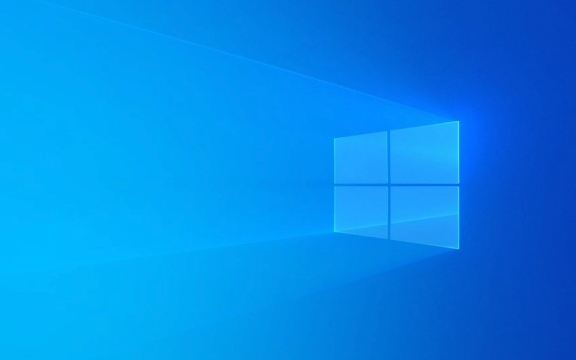
? 1. Semak zon waktu dan tetapan tarikh
Pertama, pastikan zon waktu anda betul -ini sering diabaikan.
- Tekan WIN I untuk membuka tetapan .
- Pergi ke Masa & Bahasa > Tarikh & Masa .
- Pastikan:
- Tetapkan zon waktu secara automatik dihidupkan (atau menetapkan secara manual dengan betul jika diperlukan).
- Tetapkan masa secara automatik dihidupkan .
Sekiranya sudah ada tetapi masih salah, matikannya , tunggu 10 saat, kemudian hidupkan kembali untuk memaksa penyegaran.

? 2. Segerakkan secara manual dengan pelayan masa internet
Windows menggunakan time.windows.com secara lalai, tetapi kadang -kadang ia gagal disegerakkan.
- Dalam Tetapan> Time & Language , tatal ke bawah dan klik "Sync Now" di bawah "Tetapan Tambahan".
- Sekiranya gagal, klik "Butang Segar semula, atau:
- Klik "Tarikh Tambahan, Masa & Tetapan Serantau" (Panel Kawalan Klasik).
- Pilih tab "Tarikh dan Masa" > "Masa Internet" .
- Klik "Tukar Tetapan" .
- Pastikan "Segerakkan dengan Pelayan Masa Internet" diperiksa.
- Cuba ubah pelayan ke salah satu yang lebih dipercayai:
-
time.nist.gov -
pool.ntp.org
-
- Klik kemas kini sekarang , maka OK .
?? Jika anda mendapat ralat seperti "tidak dapat menghubungi pelayan", ia mungkin isu firewall atau rangkaian (lihat di bawah).

? 3. Mulakan semula perkhidmatan masa Windows
Perkhidmatan Windows Time (W32Time) mungkin terjebak atau dilumpuhkan.
- Tekan Win R , taipkan
services.msc, dan tekan Enter. - Tatal ke Windows Waktu .
- Klik kanan> mulakan semula .
- Jika ia tidak berjalan, klik kanan> mula .
- Klik dua kali dan tetapkan jenis permulaan untuk automatik .
Anda juga boleh melakukan ini melalui command prompt (sebagai admin):
Berhenti bersih w32time Net Start W32time
Untuk menetapkan semula yang lebih mendalam (pilihan):
W32TM /Daftar
Kemudian mulakan semula perkhidmatan lagi.
? 4. Periksa isu firewall & rangkaian
Kadang -kadang firewall atau dasar rangkaian menghalang NTP (port 123 udp).
- Pastikan firewall anda tidak menyekat trafik UDP keluar pada port 123 .
- Cuba beralih ke rangkaian yang berbeza (contohnya, hotspot telefon) untuk menolak sekatan rangkaian tempatan.
- Rangkaian korporat kadang -kadang menimpa pelayan masa -semaknya jika pada peranti kerja.
? 5. Gunakan baris arahan untuk memaksa penyegerakan
Buka command prompt sebagai pentadbir dan jalankan:
w32tm /resync
Anda mesti melihat:
"Perintah itu berjaya selesai."
Jika ia mengatakan "Komputer tidak resync kerana tiada data masa tersedia," maka:
- Perkhidmatan masa tidak berfungsi.
- Atau anda tidak mempunyai akses internet.
- Atau NTP disekat.
Anda juga boleh menanyakan status semasa:
W32TM /Query /Status
Cari masa dan sumber penyegerakan terakhir yang berjaya .
? 6. Jam Perkakasan (Bateri CMOS) - Tempahan Terakhir
Sekiranya jam secara konsisten salah selepas reboot , walaupun diselaraskan, bateri CMOS pada papan induk anda mungkin mati.
- Bateri kecil ini (biasanya CR2032) menyimpan jam BIOS berjalan apabila PC dimatikan.
- Sekiranya sudah mati, jam menetapkan semula atau hanyut setiap kali anda mematikan.
- Gantikan bateri (mudah di desktop, sedikit lebih sukar pada beberapa komputer riba).
Selepas menggantikan, masukkan BIOS dan tetapkan masa yang betul.
Senarai Semak Ringkasan
- [] Zon waktu betul?
- [] "Tetapkan masa secara automatik" dihidupkan?
- [] Cuba menyegerakkan dengan
time.nist.gov? - [] Mulakan semula perkhidmatan Windows Time?
- [] RAN
w32tm /resyncdalam Admin CMD? - [] Bateri CMOS mungkin mati?
Kebanyakan kes ditetapkan dengan memulakan semula perkhidmatan Windows Time atau beralih ke pelayan masa yang lebih baik. Jika masih tidak disegerakkan, isu ini mungkin berkaitan dengan rangkaian atau berasaskan perkakasan.
Pada asasnya, mulakan mudah dan bekerja -biasanya ia hanya satu kesalahan dalam proses penyegerakan.
Atas ialah kandungan terperinci jam pc menang saya berada di belakang dan tidak akan disegerakkan. Untuk maklumat lanjut, sila ikut artikel berkaitan lain di laman web China PHP!

Alat AI Hot

Undress AI Tool
Gambar buka pakaian secara percuma

Undresser.AI Undress
Apl berkuasa AI untuk mencipta foto bogel yang realistik

AI Clothes Remover
Alat AI dalam talian untuk mengeluarkan pakaian daripada foto.

Clothoff.io
Penyingkiran pakaian AI

Video Face Swap
Tukar muka dalam mana-mana video dengan mudah menggunakan alat tukar muka AI percuma kami!

Artikel Panas

Alat panas

Notepad++7.3.1
Editor kod yang mudah digunakan dan percuma

SublimeText3 versi Cina
Versi Cina, sangat mudah digunakan

Hantar Studio 13.0.1
Persekitaran pembangunan bersepadu PHP yang berkuasa

Dreamweaver CS6
Alat pembangunan web visual

SublimeText3 versi Mac
Perisian penyuntingan kod peringkat Tuhan (SublimeText3)

Topik panas
 Keselamatan Windows kosong atau tidak menunjukkan pilihan
Jul 07, 2025 am 02:40 AM
Keselamatan Windows kosong atau tidak menunjukkan pilihan
Jul 07, 2025 am 02:40 AM
Apabila Pusat Keselamatan Windows kosong atau fungsi hilang, anda boleh mengikuti langkah -langkah berikut untuk memeriksa: 1. Sahkan sama ada versi sistem menyokong fungsi penuh, beberapa fungsi edisi rumah adalah terhad, dan edisi profesional dan ke atas lebih lengkap; 2. Mulakan semula perkhidmatan SecurityHealthService untuk memastikan jenis permulaannya ditetapkan kepada automatik; 3. Periksa dan nyahpasang perisian keselamatan pihak ketiga yang mungkin bertentangan; 4. Jalankan arahan SFC/Scannow dan DISM untuk membaiki fail sistem; 5. Cuba tetapkan semula atau memasang semula aplikasi Pusat Keselamatan Windows, dan hubungi Sokongan Microsoft jika perlu.
 Sembang suara puncak tidak berfungsi di PC: periksa panduan langkah demi langkah ini!
Jul 03, 2025 pm 06:02 PM
Sembang suara puncak tidak berfungsi di PC: periksa panduan langkah demi langkah ini!
Jul 03, 2025 pm 06:02 PM
Pemain telah mengalami sembang suara puncak yang tidak berfungsi di PC, memberi kesan kepada kerjasama mereka semasa pendakian. Sekiranya anda berada dalam keadaan yang sama, anda boleh membaca siaran ini dari Minitool untuk belajar bagaimana menyelesaikan masalah sembang suara puncak. Quick Navigat
 Windows Terjebak pada 'Perubahan Mengeluh yang Dibuat ke Komputer Anda'
Jul 05, 2025 am 02:51 AM
Windows Terjebak pada 'Perubahan Mengeluh yang Dibuat ke Komputer Anda'
Jul 05, 2025 am 02:51 AM
Komputer terjebak dalam antara muka "undo yang dibuat ke komputer", yang merupakan masalah biasa selepas kemas kini Windows gagal. Ia biasanya disebabkan oleh proses rollback yang terperangkap dan tidak boleh memasuki sistem secara normal. 1. 2. Jika tidak ada kemajuan untuk masa yang lama, anda boleh memaksa menutup dan memasuki persekitaran pemulihan (winre) beberapa kali, dan cuba memulakan pembaikan atau pemulihan sistem. 3. Selepas memasuki mod selamat, anda boleh menyahpasang rekod kemas kini terkini melalui panel kawalan. 4. Gunakan Prompt Command untuk melaksanakan arahan BootRec dalam persekitaran pemulihan untuk membaiki fail boot, atau jalankan SFC/ScanNow untuk memeriksa fail sistem. 5. Kaedah terakhir adalah menggunakan fungsi "Tetapkan semula komputer ini"
 Cara Terbukti untuk Microsoft Teams Ralat 657RX di Windows 11/10
Jul 07, 2025 pm 12:25 PM
Cara Terbukti untuk Microsoft Teams Ralat 657RX di Windows 11/10
Jul 07, 2025 pm 12:25 PM
Menemui sesuatu yang salah 657RX boleh mengecewakan apabila anda log masuk ke pasukan Microsoft atau Outlook. Dalam artikel ini di Minitool, kami akan meneroka bagaimana untuk memperbaiki ralat Outlook/Microsoft Teams 657Rx supaya anda dapat mendapatkan aliran kerja anda kembali di trek.quick
 Pelayan RPC tidak tersedia Windows
Jul 06, 2025 am 12:07 AM
Pelayan RPC tidak tersedia Windows
Jul 06, 2025 am 12:07 AM
Apabila menghadapi masalah "RPCServerisunavailable", pertama kali mengesahkan sama ada ia adalah pengecualian perkhidmatan tempatan atau masalah konfigurasi rangkaian. 1. Semak dan mulakan perkhidmatan RPC untuk memastikan jenis permulaannya adalah automatik. Jika ia tidak dapat dimulakan, periksa log acara; 2. Semak sambungan rangkaian dan tetapan firewall, uji firewall untuk mematikan firewall, periksa resolusi DNS dan sambungan rangkaian; 3. Jalankan arahan SFC/Scannow dan DISM untuk membaiki fail sistem; 4. Semak status pengawal dasar dan domain kumpulan dalam persekitaran domain, dan hubungi Jabatan IT untuk membantu pemprosesan. Secara beransur -ansur periksa secara urutan untuk mencari dan menyelesaikan masalah.
 Operasi yang diminta memerlukan tingkap ketinggian
Jul 04, 2025 am 02:58 AM
Operasi yang diminta memerlukan tingkap ketinggian
Jul 04, 2025 am 02:58 AM
Apabila anda menghadapi "operasi ini memerlukan peningkatan keizinan", ini bermakna anda memerlukan kebenaran pentadbir untuk diteruskan. Penyelesaian termasuk: 1. Klik kanan program "Run As Administrator" atau tetapkan pintasan untuk sentiasa dijalankan sebagai pentadbir; 2. Periksa sama ada akaun semasa adalah akaun pentadbir, jika tidak, menukar atau meminta bantuan pentadbir; 3. Gunakan Kebenaran Pentadbir untuk membuka command prompt atau PowerShell untuk melaksanakan perintah yang relevan; 4. Menghapuskan sekatan dengan mendapatkan pemilikan fail atau mengubah suai pendaftaran apabila perlu, tetapi operasi tersebut perlu berhati -hati dan memahami sepenuhnya risiko. Sahkan identiti kebenaran dan cuba kaedah di atas biasanya menyelesaikan masalah.
 Gateway lalai tidak tersedia Windows
Jul 08, 2025 am 02:21 AM
Gateway lalai tidak tersedia Windows
Jul 08, 2025 am 02:21 AM
Apabila anda menghadapi "lalai defaultgatewayisnotavailable", ini bermakna komputer tidak dapat menyambung ke penghala atau tidak mendapatkan alamat rangkaian dengan betul. 1. Pertama, mulakan semula penghala dan komputer, tunggu penghala bermula sepenuhnya sebelum cuba menyambung; 2. Periksa sama ada alamat IP ditetapkan untuk mendapatkan secara automatik, masukkan atribut rangkaian untuk memastikan bahawa "mendapatkan alamat IP secara automatik" dan "secara automatik mendapatkan alamat pelayan DNS" dipilih; 3. Jalankan IPConfig/Release dan IPConfig/Renew melalui Prompt Command untuk melepaskan dan mengaktifkan semula alamat IP, dan melaksanakan perintah Netsh untuk menetapkan semula komponen rangkaian jika perlu; 4. Semak pemacu kad rangkaian tanpa wayar, kemas kini atau pasang semula pemacu untuk memastikan ia berfungsi dengan normal.
 Cara Memperbaiki Kod Berhenti 'System_Service_Exception' di Windows
Jul 09, 2025 am 02:56 AM
Cara Memperbaiki Kod Berhenti 'System_Service_Exception' di Windows
Jul 09, 2025 am 02:56 AM
Apabila menghadapi ralat skrin biru "System_Service_Exception", anda tidak perlu memasang semula sistem atau menggantikan perkakasan dengan segera. Anda boleh mengikuti langkah -langkah berikut untuk menyemak: 1. Kemas kini atau gulung semula pemandu perkakasan seperti kad grafik, terutamanya pemacu yang dikemas kini baru -baru ini; 2. Nyahpasang perisian antivirus pihak ketiga atau alat sistem, dan gunakan WindowsDefender atau produk jenama terkenal untuk menggantikannya; 3. Jalankan perintah SFC/Scannow dan DISM sebagai pentadbir untuk membaiki fail sistem; 4. Semak Masalah Memori, pulihkan kekerapan lalai dan plag semula dan cabut plag tongkat memori, dan gunakan alat diagnostik memori Windows untuk mengesan. Dalam kebanyakan kes, masalah pemandu dan perisian dapat diselesaikan terlebih dahulu.






